Яндекс.Маркет. Возможности интеграции
В этой статье расскажем Вам как настроить интеграцию с Яндекс.Маркетом, а также об особенностях интеграции с этим маркетплейсом.
Настройка интеграции
Еще не зарегистрированы на площадке? Начните продавать в Яндекс.Маркет прямо сейчас! Зарегистрируйтесь по ссылке и получите 10 000 рублей на продвижение Вашего магазина!
Посмотрите подробную презентацию о возможностях, которые вы получите при интеграции Selsup и Яндекс.Маркет по ссылке.
Особенности интеграции с Яндекс.Маркет: 1 схема работы = 1 организация. Если вы используете несколько схем работы, то докупите организацию в Selsup. Назовите их: ИП Иванова_фбо, ИП Иванова_фбс — чтобы Вам было понятно.
Настройка интеграции:
Подробная инструкция по интеграции — здесь.
ВверхИмпорт карточек
Как импортировать карточки с Яндекс.Маркета в SelSup рассказали тут.
ВверхНастройка работы по FBS и передача остатков
Обязательно прочитайте подробную инструкцию по переносу остатков в Selsup и настройке работы по FBS здесь.
Для передачи остатков по FBS необходимо в разделе «Склад-Склады» в самом складе в блоке «Связи с маркетплейсами» добавить склад Яндекс.Маркет, выбрать организацию и ввести ID склада.

ID склада можно найти в личном кабинете Яндекс.Маркета в разделе Логистика – Склады.
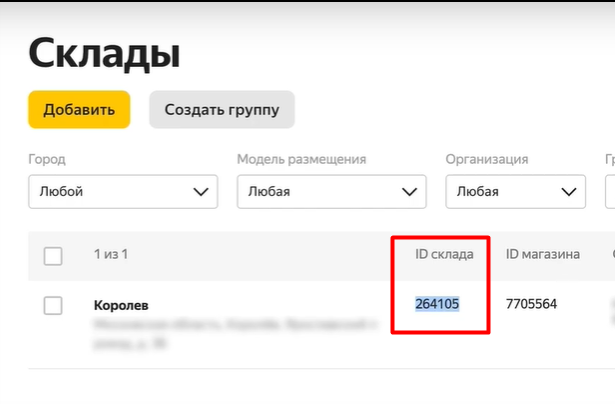
Настройка работы по FBS Express (Яндекс GO)
Если вы работаете по FBS Express, включите в настройках переключатель «Магазин Express» в разделе «Интеграции».

Включите настройку «Работать с заказами Express» и «Автоматически принимать заказы Express и переводить в доставку» на странице «Заказы на отгрузку» — «Настройки» — «Заказы FBS», тогда в заказах у вас появится фильтр для сборки заказов Express.
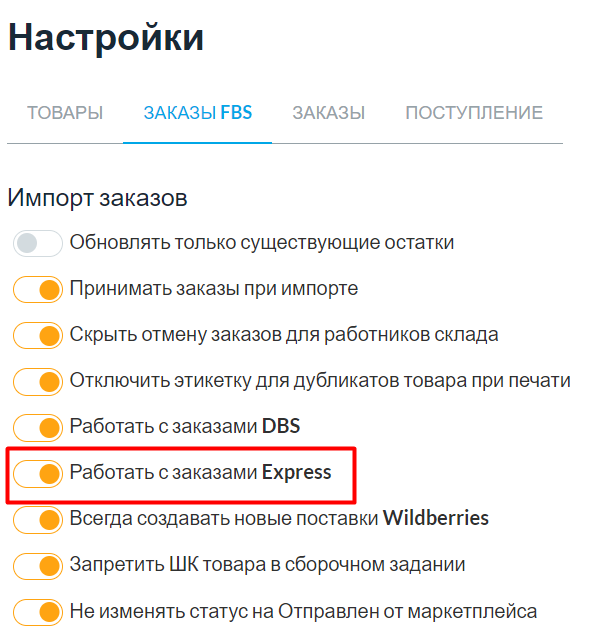
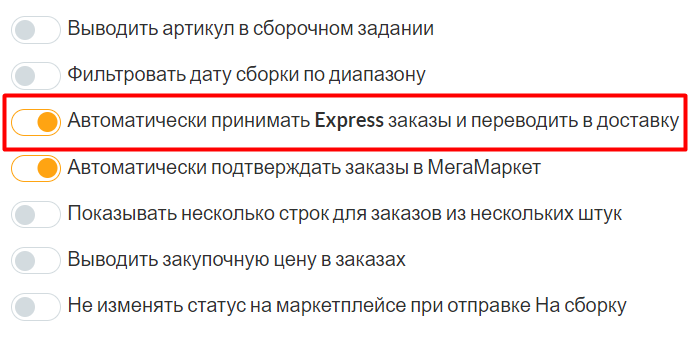
Настройка работы по FBO (FBY)
Как при настройках по FBS, в разделе «Интеграции» введите ID кабинета и Номер кампании, включите настройку «Магазин FBO», чтобы SelSup не резервировал остатки, если заказ FBO. Нажмите «Подключить магазин».
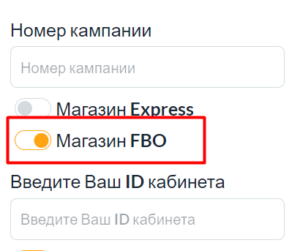
Важно! ПО API Яндекс не передает информацию по остаткам FBO. Чтобы в Selsup была эта информация, загрузите файлом остатки через раздел «Склад» — «Остатки FBO».
Для этого в личном кабинете Яндекс.Маркета перейдите на странице Логистика -> Остатки на складах: https://partner.market.yandex.ru/
Нажмите кнопку сформировать и скачайте файл с остатками на складах Яндекс.Маркета. Магазин должен обязательно работать по схеме FBY, иначе вы скачаете остатки FBS.
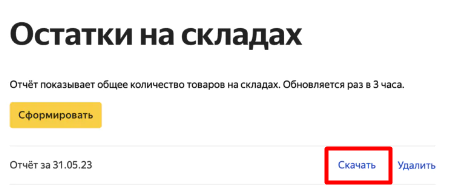
Загрузите остатки в разделе Остатки FBO в SelSup.
ВверхСоздание карточек товаров через SelSup
Есть два способа создать карточки товаров в Яндекс.Маркет: по API и через YML-файл.
- По API
Сначала необходимо сопоставить категории в разделе «Данные» — «Категории». Нажмите на карандашик, напротив необходимой категории, и заполните строку «Категория Яндекс.Маркет».
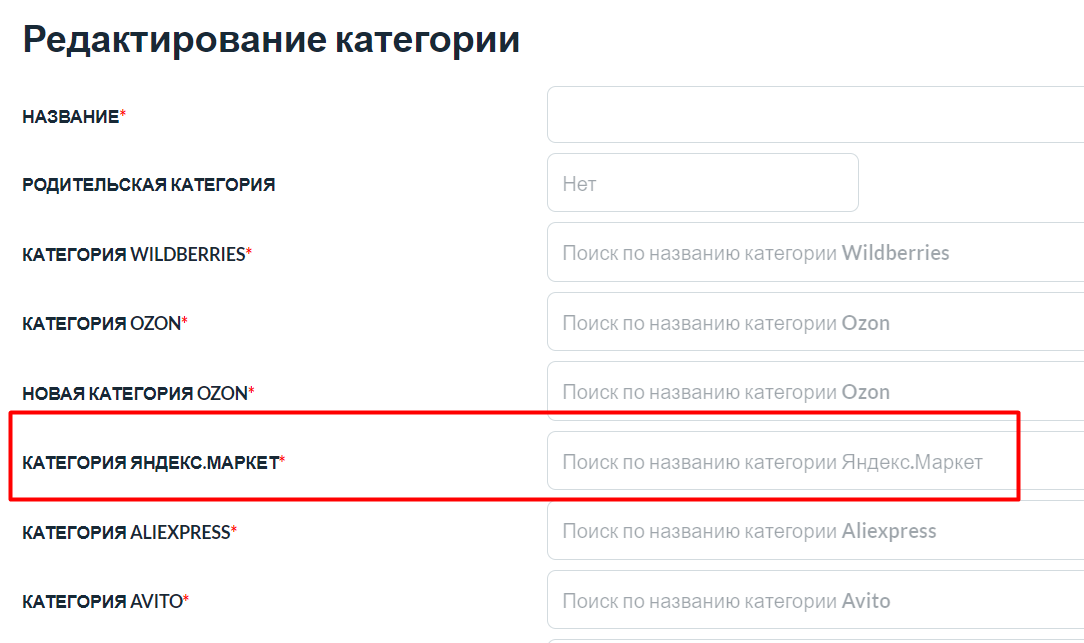
Затем перейдите в раздел «Товары». Создайте товар или откройте существующий, внизу странице включите переключатель «Отправить в Яндекс.Маркет». Появятся поля с атрибутами для Яндекса.Маркета, заполните данные о товаре и нажмите «Сохранить». Карточка отправится на маркетплейс.
Обратите внимание! При заполнении параметров Яндекс.Маркета не должны использоваться следующие символы: «пробел», а также «!@#$%^&*»№;%:?*+». Так как Яндекс.Маркет запрещает эти символы и создание карточки невозможно, если они есть в параметрах.
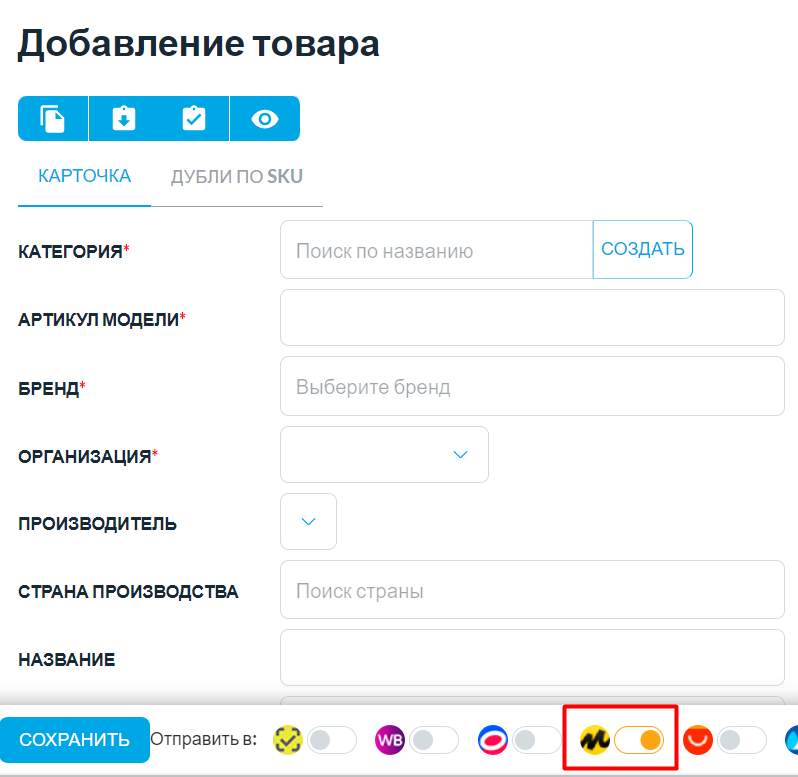
Подробно про создание карточек товаров мы писали в этой статье.
- Массово передать товары с маркетплейсов на Яндекс.Маркет вы можете на странице «Товары» — «Импорт товаров».
Сначала скачайте файл в разделе «Товары». Для этого нажмите «Экспорт», укажите с какого маркетплейса скачать карточки в строке «Созданы в» (либо не указывайте, чтобы выгрузились все товары из Selsup) и скачайте файл. Вы можете отредактировать файл, например, удалить позиции, которые не хотите загружать на Яндекс.Маркет.
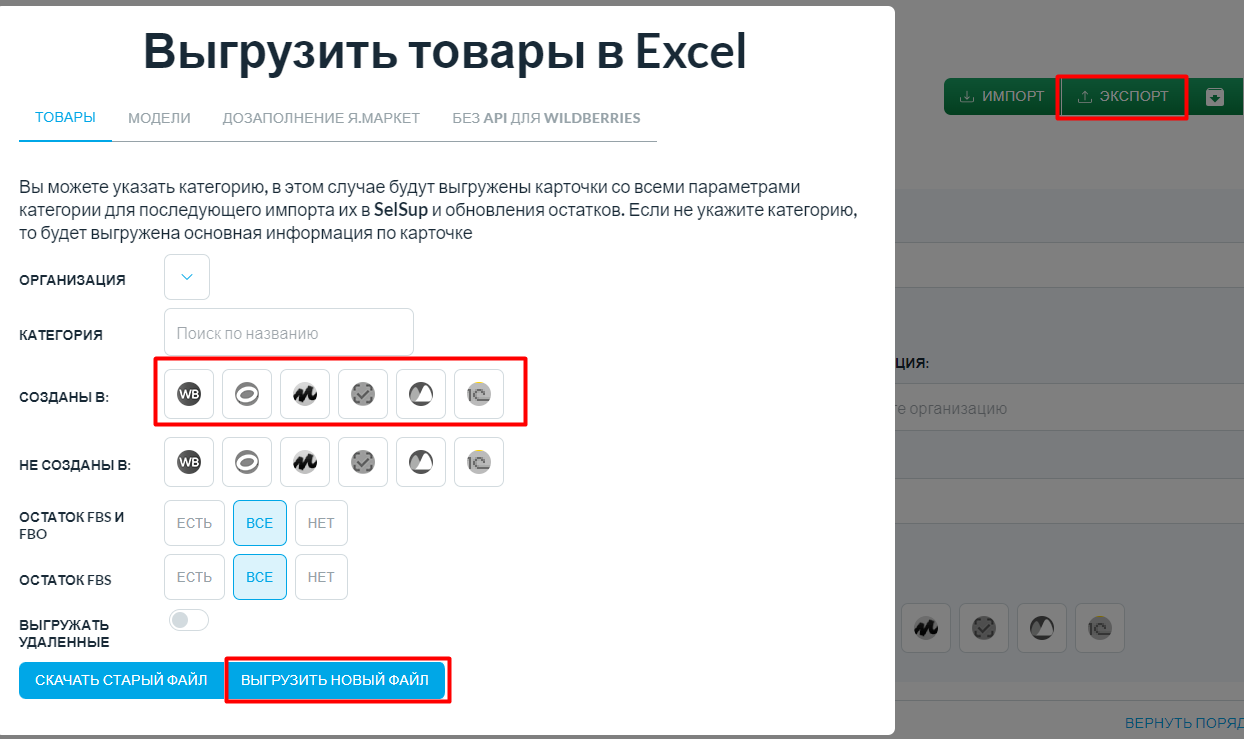
Затем загрузите файл в разделе «Товары» — «Импорт товаров» на вкладке «Файлом», указав в блоке «Отправить карточки после импорта в:» Яндекс.Маркет.
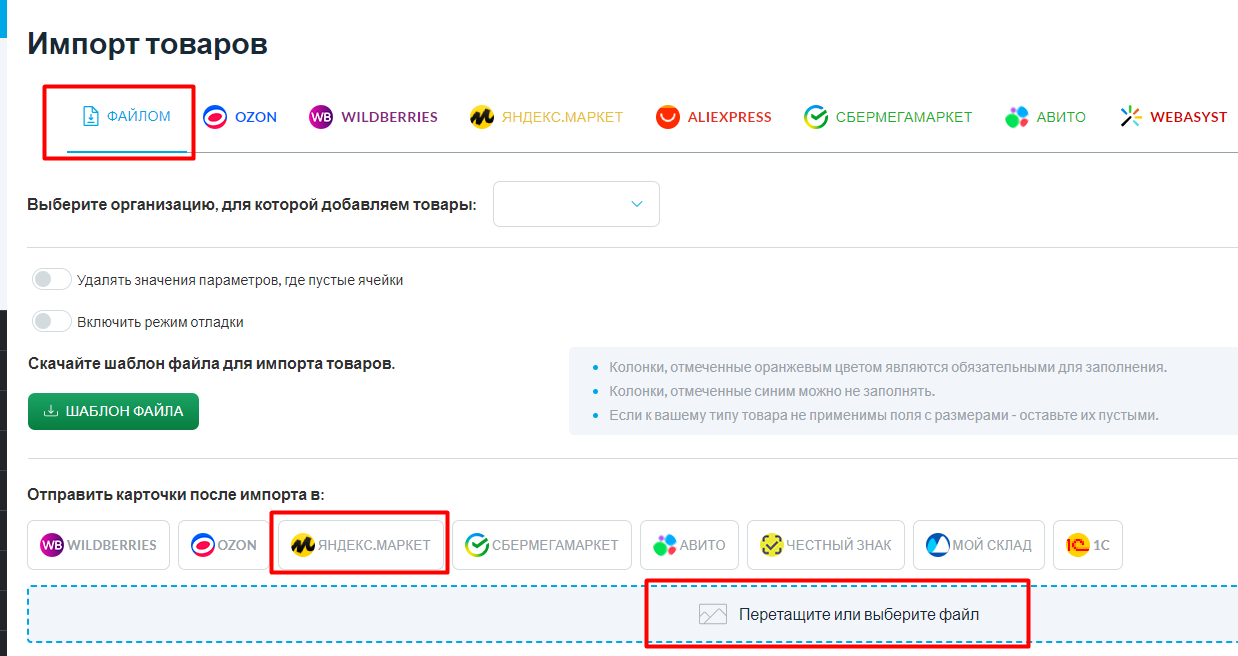
- Через YML-файл
Файл вы можете взять на странице интеграции с Яндекс.Маркетом. В самом низу страницы будет ссылка на файл, логин и пароль от него (если их нет, нажмите «Получить»).
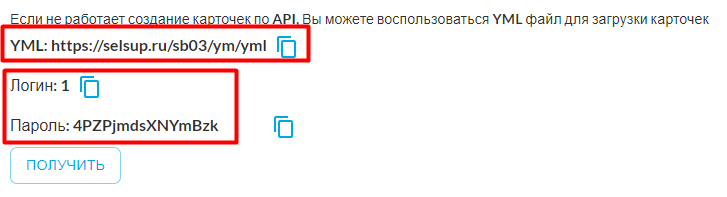
Для загрузки товаров:
- Скопируйте ссылку на файл.
- Войдите в личный кабинете Яндекс.Маркет в раздел «Товары» — «Каталог», нажмите «Загрузить товары» и выберите «По ссылке».
- Вставьте ссылку из Selsup и введите логин/пароль от файла.
- После загрузки карточек скачайте файл в личном кабинете Яндекс.Маркет в разделе «Товары» — «Управления карточками».
- Перейдите в Selsup в раздел «Товары», нажмите «Экспорт» — «Дозаполнение Я.Маркет» и загрузите файл из личного кабинета Яндекс.Маркет.
- В новом скачанном Excel файле дозаполните обязательные поля и загрузите в Яндекс.
Также необходимо указать цены в разделе «Товары» — «Цены», нажмите «Скачать цены». В Excel файле отфильтруйте товары, у которых есть карточка товара в Яндекс.Маркет (в фильтре снимите галку с «пустые») и проставьте стоимость товара со скидкой в колонках для Яндекс.Маркета.
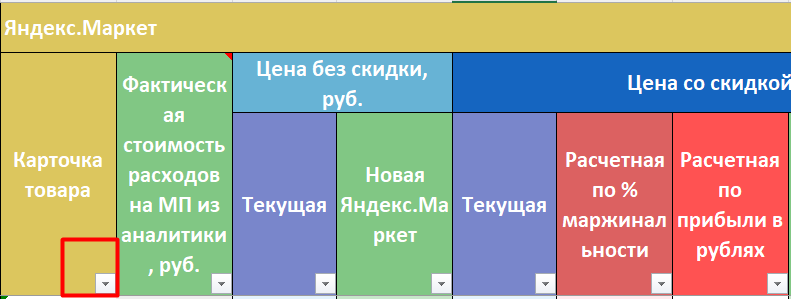
Подробно про создание карточек через YML-файл мы рассказали в этой статье.
Также вы можете массово перенести цены с маркетплейсов на Яндекс.Маркет через раздел «Цены» «Массовое изменение цен» выбрав фильтры откуда и куда переносить.
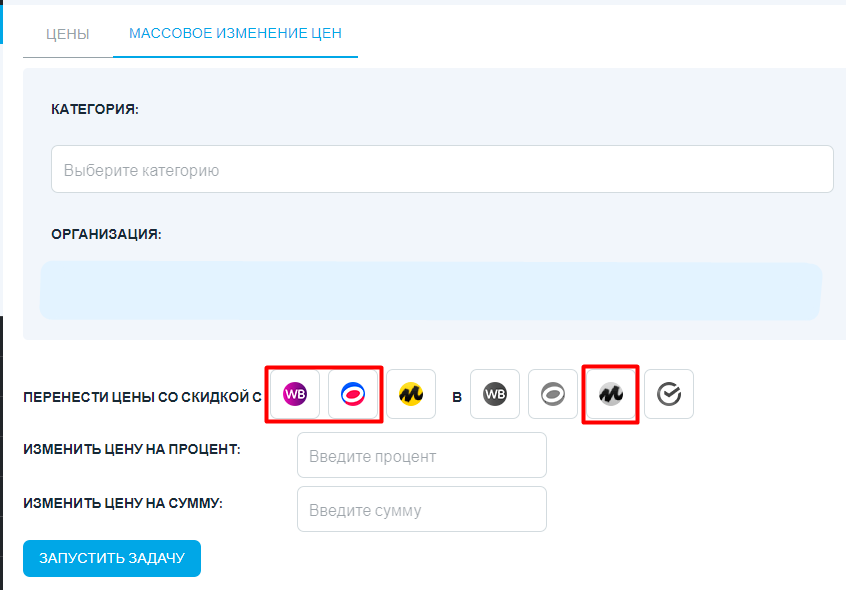
Для отображения юнит-экономики по Яндекс.Маркету необходимо включить столбец «Расходы по продажам на МП %» в разделе «Цены». Для этого нажмите на «Столбцы» в верхнем левом углу таблицы с товарами и включите отображение,
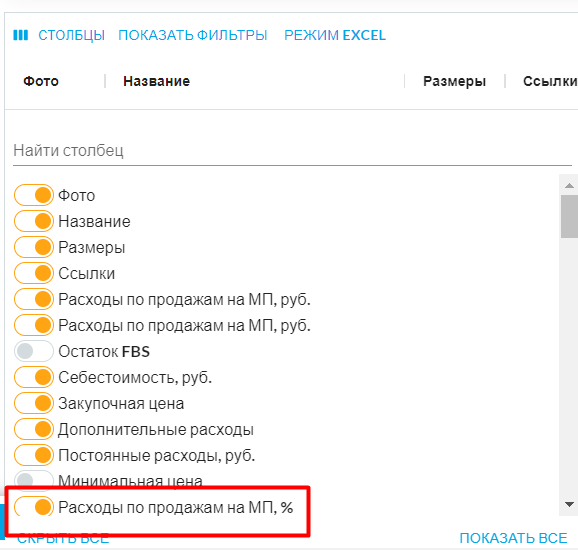
Управление ценами
Управление ценами происходит через раздел Цены.
Возможности по управлению ценами из Selsup:
- Защита от ошибок и человеческого фактора. Это своего рода страховка бизнеса от банкротства. Selsup никогда не отправит цены меньше минимальных. Проставьте минимальную цену на каждый товар и так вы предотвратите ошибки.
- Возможность расчета юнит-экономики и рассчитать продажную цену товара, задав параметры: себестоимость товара (закупочная цена + доп расходы), налог, расходы по продаже на МП (для Яндекс и Мегамаркет нужно вводить вручную в процентах), а также задать сколько вы хотите зарабатывать в рублях или процентах — и Selsup посчитает за какую цену нужно продавать товар на Яндексе.
- Возможность массово перенести цены с любого маркетплейса в Яндекс и обратно с заданными параметрами (точь-в-точь как в другом МП, с разницей в процентах или рублях).
Аналитика
Яндекс.Маркет передает информацию по API, но иногда аналитика может не совпадать с финансовыми отчетами в ЛК, так как для некоторых заказов Яндекс.Маркет отдает данные по API некорректно.
Но в SelSup Вы можете загрузить аналитику из маркетплейса файлом.
Для этого перейдите в раздел Аналитика, нажмите «Импорт». Откроется окно импорта финансовой аналитики, найдите в нем Яндекс.Маркет, скачайте нужный отчет из марктеплейса по инструкции:
Для импорта аналитики из Яндекс.Маркета скачайте отчет из личного кабинета. Перейдите в раздел Бухгалтерия — Финансовые отчеты — По заказам. Заполните предлагаемые поля Яндекс.Маркетом и выберите период выгружаемого отчета.
Далее загрузите скачанный отчет в SelSup, укажите период за который был выгружен отчет из Яндекс.Маркета.
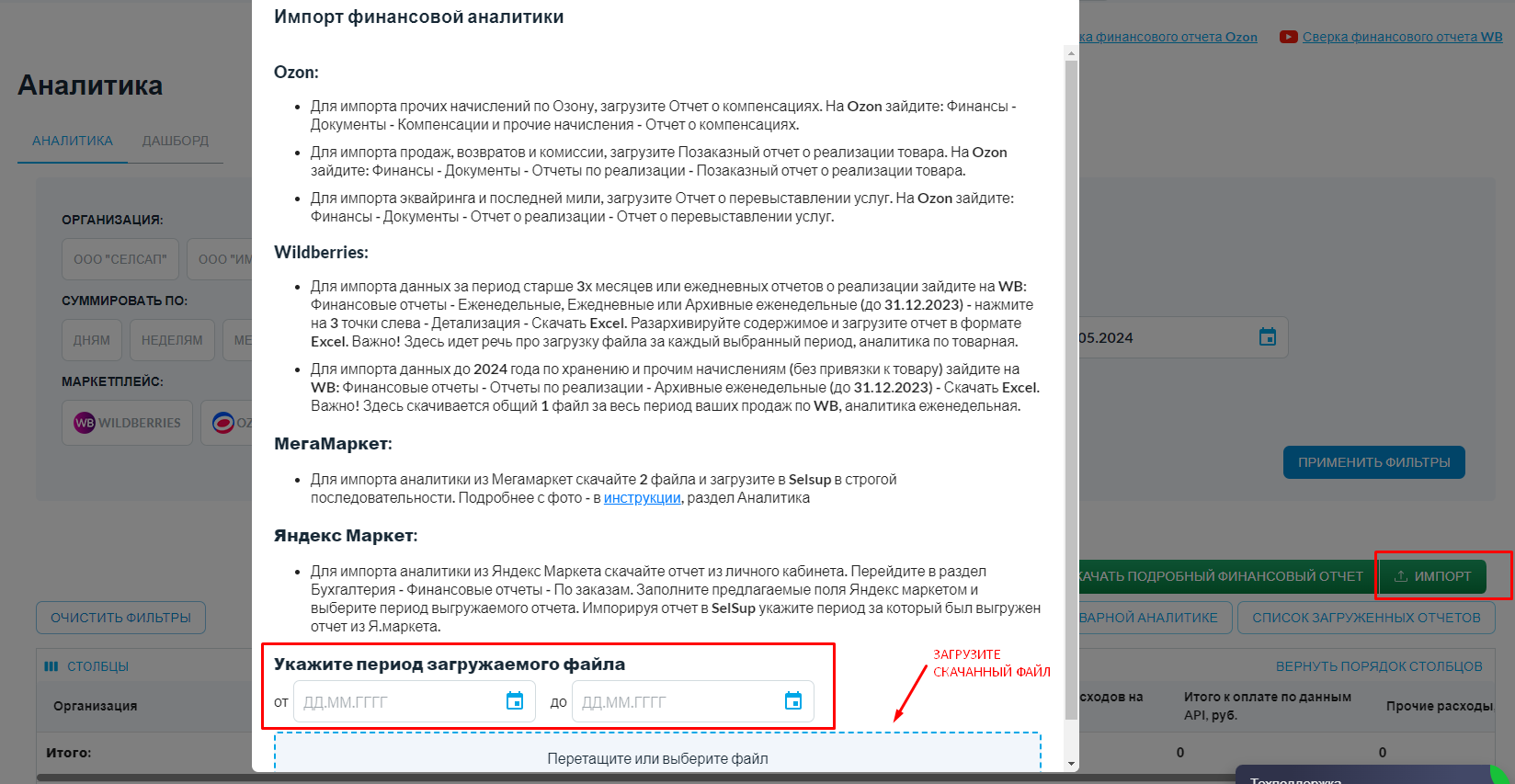 Данные из загруженного отчета будут добавлены в SelSup.
Данные из загруженного отчета будут добавлены в SelSup.
Юнит — экономика (расчет цен для продажи на маркетплейсах)
Юнит — экономика автоматически рассчитывается только для Ozon и WB.
Чтобы рассчитать юнит — экономику для Яндекс.Маркета в разделе Товары — Цены нужно обязательно заполнить поле «Расходы по продажам на МП,%» для каждого товара. Например, если вы знаете, что Яндекс.Маркет забирает 30% от выручки, то укажите эту цифру для расчета прибыли и розничной цены.
По Яндекс. Маркету расходы по продаже на маркетплейсе формируются в процентах от выручки.
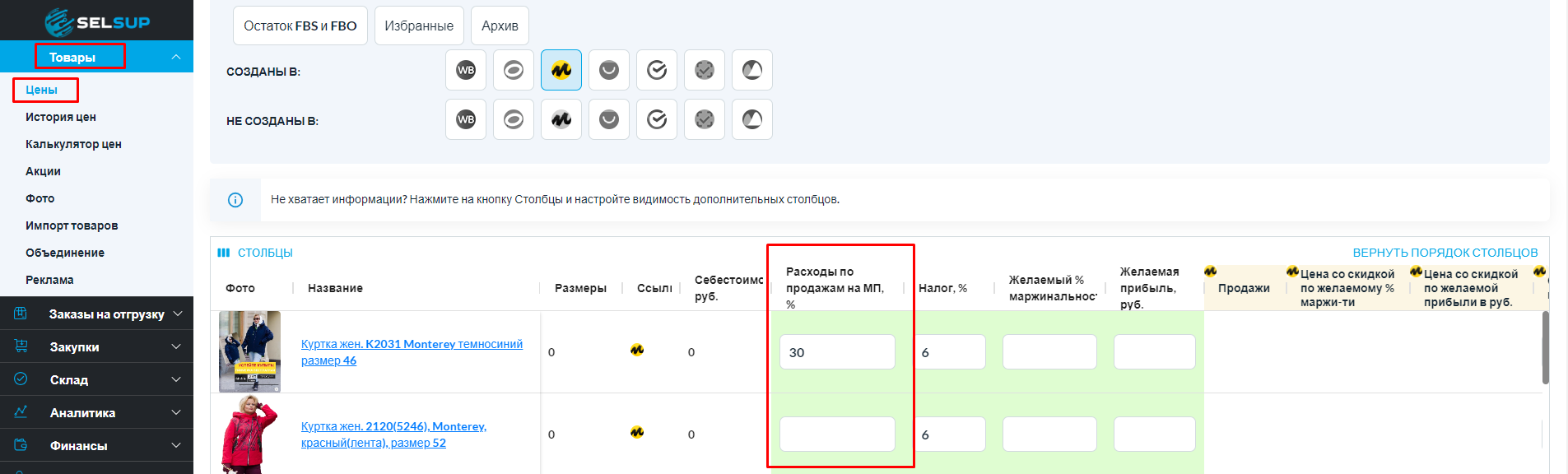 Либо укажите для каждого товара свой процент через Excel — файл.
Либо укажите для каждого товара свой процент через Excel — файл.
Для этого в разделе Товары — Цены нажмите кнопку «Скачать цены», затем в загруженном файле заполните столбец «Расход по продажам на маркетплейсе,%».
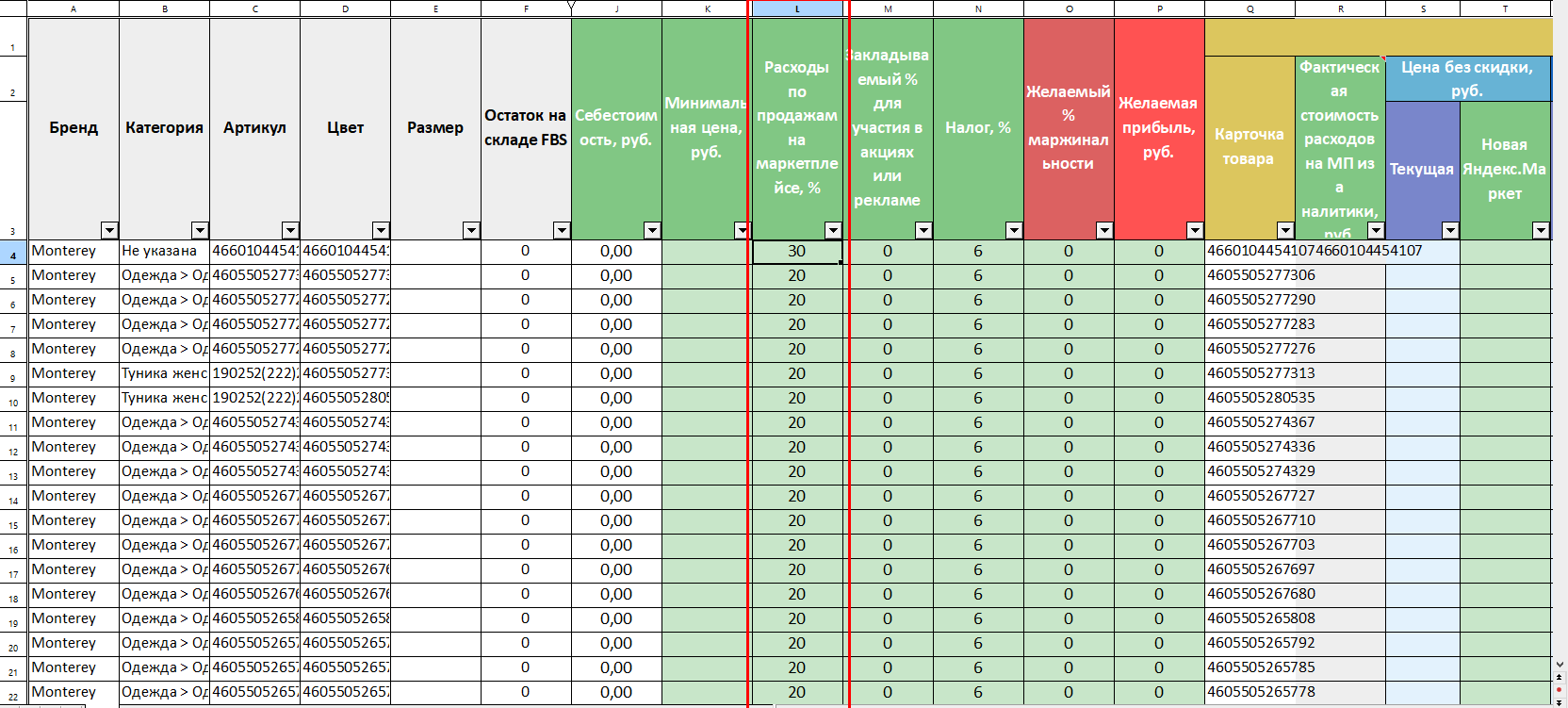 Сохраните изменения и загрузите файл обратно в SelSup на странице Цены, нажав кнопку «Импорт». SelSup обработает файл и добавит данные.
Сохраните изменения и загрузите файл обратно в SelSup на странице Цены, нажав кнопку «Импорт». SelSup обработает файл и добавит данные.
Маркировка товаров Честный знак
Полное руководство по работе с маркировкой Честный знак через Selsup смотрите здесь. Selsup поможет на всех этапах работы с маркировкой: создание карточек товаров, заказов, получение и печать кодов маркировки, ввод и вывод из оборота и многое другое.
Selsup передаст код маркировки в Яндекс, привязанный к заказу:
1. Если вы используете ТСД, то можно указать сразу при сборке;
2. В задании по комплектации;
3. Задание Сборка заказов — отметить заказ собранными.
Включите переключатель «Проверять маркировку Честного знака» при сканировании товара в разделе «Задания» — «Сборка заказов». Отсканируете ШК заказа Яндекс.Маркета, затем QR-код маркировки.
Нюансы при передаче кода маркировки — Яндексу нужно передавать полный код маркировки с крипто-хвостом, поэтому чтобы передать код в Яндекс его каждый раз нужно сканировать через задания — сборка заказов.
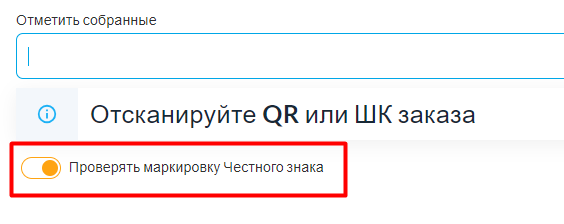
С SelSup легко поддерживать высокий рейтинг продавца
Интеграция SelSup с маркетплейсами облегчает работу продавцов. Рабочие процессы становятся проще и прозрачнее.
Все заказы попадают в единый личный кабинет SelSup. Не нужно переключаться между маркетплейсами. В окне «Заказы на отгрузку» – «Со своего склада» собираются заказы со всех подключенных организаций и площадок.



